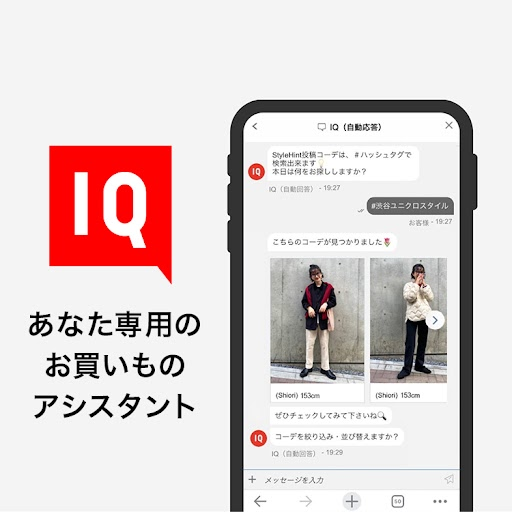【UNIQLO Pay】UNIQLO Payについて
システムメンテナンスに伴い、2025年3月2日(日) 23:30~3月3日(月) 6:00の間、UNIQLO Payにおける銀行口座決済、銀行口座登録がご利用いただけません。
ご不便をお掛けいたしますが、ご理解のほどお願いいたします。
UNIQLO Payは、株式会社ユニクロが提供するユニクロアプリを使ったQRコード決済サービスです。
支払い方法を登録することで、アプリひとつでスムーズにお会計をすることができます。
-
STEP1. 会員登録の手順はこちら
1.ユニクロアプリの会員証を開き、「登録する」をタップ
2.規約に同意し、「はじめる」をタップ
3.画面に従い携帯電話番号とSMS認証番号を送信
※本人確認のため、携帯電話のSMSを利用した認証が必要です。
※会員登録完了後、完了メールが届きます。
-
STEP2. 支払い方法の登録手順はこちら
1.ご希望の支払い方法を選択
※ユニクロオンラインストアにクレジットカードを登録している場合、カードのご利用状況などに応じて、カード情報をスキップして設定できる場合があります。
2.画面に従い銀行またはクレジットカードを登録 (登録可能銀行は順次追加予定)
3.会員証の下にお支払い情報が表示されたら登録完了
※お支払い方法追加後、完了メールが届きます。
-
STEP3. お支払い手順はこちら
【ユニクロ店舗でご利用の場合】
1.会員IDありを選択し、会員ID QRコードのスキャンします。
2.商品をスキャンし、お支払い方法の選択で「UNIQLO Pay」を選択します。
※お支払い完了後、完了メールが届きます
【オンラインストアでご利用の場合】
STEP1の会員登録、STEP2の支払方法をご登録のうえ、こちらをご確認ください。
※会員登録完了時、支払い方法の追加完了時、支払い完了時に、それぞれの完了メールが送信されます。
※UNIQLO PayはUNIQLOアプリ会員のみご利用いただけます。LINE会員ではご利用できません。
-
全国のユニクロ店舗(一部店舗を除く)
店舗検索はこちら
※以下のユニクロ店舗ではUNIQLO Payをご利用いただけません。
羽田空港第3ターミナル出国エリア店
関西空港出国エリア店 -
ユニクロオンラインストア
オンラインストアでのご利用方法はこちら
※「ユニクロ店舗レジ支払い」をご利用の場合、UNIQLO Payをご利用いただけません。 -
全国のGU店舗
(オンラインストアを除く)
※GUオンラインストアでは「店舗レジ支払い」「GU店舗受取り」をご利用の場合も、UNIQLO Payをご利用いただけません。※GU店舗はお支払い手順が異なります。詳しくはこちら
銀行口座払い、またはクレジットカード払いをご利用いただけます。
※手数料はかかりません。
※UNIQLO Payにはチャージ(入金)の機能はありません。
※UNIQLO Payはユニクロギフトカードまたは商品券との決済が可能です。
※UNIQLO Payには最大3つまでお支払い方法を登録できます。
(銀行口座は1つまで、クレジットカードは2枚まで登録可能です。)
詳しくは以下をご確認ください。
-
銀行口座払いについて
ご利用可能な銀行についてはこちら
今後、順次利用可能な銀行を拡大していく予定です。【本人認証について】
ご登録にあたり、本人認証のため、銀行サイトと接続を行います。事前のご設定が必要な場合がありますので、その場合は各銀行窓口にてご設定をお願いします。
※決済手段を紐づけた際、インターネットバンキングの設定をされていない場合は、「お取り扱いできません。インターネットバンキングヘルプデスクまでお問い合わせください」とエラーが表示されます。
※銀行口座登録時の本人認証をお忘れの場合は、銀行にお問い合わせください。
【ご確認ください】
・引き落とし日はご来店日です。即時決済のため、お支払い時に引き落としされます。
・ご本人様名義の銀行口座に限ります。
・システムの都合上、ご利用明細に「JD支払」と表示されることがあります。 -
クレジットカード払いについて
以下のマークがついているクレジットカードをご利用いただけます。
【本人認証について】
クレジットカードのブランドが推奨する本人認証サービス(3Dセキュア)を導入しております。
ご利用には事前の設定が必要です。詳しくはこちら
【ご確認ください】
・お支払い回数は1回のみです。
・ご本人様名義のクレジットカードに限ります。
・海外発行のクレジットカードはご利用いただけません。
・UNIQLO Payでお支払いの場合、クレジット売上伝票の発行はしておりません。
-
メール通知について
・UNIQLO Payの利用状況に応じて、登録メールアドレスにno-reply@ml.store.uniqlo.comからメールが送信されます。受信設定をされている場合は、弊社からのメールが受信できるようご設定をお願いします。
・送信されるメールは以下の通りです。
1.UNIQLO Payの登録通知
2.UNIQLO Payへお支払い方法の追加通知
3.UNIQLO Payでお支払い完了通知(店舗でお支払いの場合のみ)
4.UNIQLO Payのご利用解除通知※ユニクロからお送りするメールで、アカウント情報や銀行口座情報、クレジットカード情報をお聞きすることはございません。万が一不審なメールを受信した際は、弊社カスタマーセンターへお問い合わせください。
・各種通知メールは即時で送信されます。通信環境などにより受信されない場合があります。
・お支払い完了通知メールはレシートの代わりにはなりません。(交換・返品にはレシートをお持ちください)
-
不正利用に対する補償について
万が一、不正利用に遭われた場合は、警察への被害届のご提出と、クレジットカード会社・銀行へのご連絡をお願いいたします。また、UNIQLO Payサービスは、ユニクロオンラインストアより停止可能ですので、必ず停止のお手続きをしてください。
手順
1.ユニクロオンラインストアにログインする
2.アカウントページより停止を選択
クレジットカード会社・銀行より補償を受けられない場合はこちらより、弊社へ補償申請を行ってください。 -
端末認証の設定について
UNIQLO Payは、顔認証・指紋認証などを使った端末認証の設定が可能です。
設定方法1.ユニクロアプリの右下にある[人型ボタン]をタップ
2.会員証のQRコードをタップ
3.「オプション」を選択し、「会員証表示時に端末認証を使用」をオンにする
※ご利用の際は、設定した認証方法でロックを解除してご利用ください。安全のために
・必ずスマートフォン本体のパスワードロックを設定してご利用ください。
・他の人が利用してしまうことを防ぐため、セルフレジでの支払いを中止する場合、必ずレジ操作画面を最初の画面に戻してください。 -
利用解除について
以下の手順をご確認ください。
手順
1.ユニクロアプリの右下にある[人型ボタン]をタップ
2.会員証のQRコードをタップ
3.「オプション」を選択し、「UNIQLO Payの利用を解除する」をタップ
4.注意事項を確認し、「解除する」をタップ
5.確認画面で「解除する」をタップ※解除するとUNIQLO Payにご登録されたお支払い方法は削除されます。
-
Q.UNIQLO Payの登録が完了しているか確認できますか。
A.UNIQLOアプリの会員証の下にお支払い情報が表示されていれば、ご登録が完了しています。
-
Q.「すでに登録されています」と表示され登録できません。
A.複数のアカウントで同じクレジットカードまたは銀行は登録できません。
他のアカウントで登録しているUNIQLO Payの登録を解除のうえ、改めてご登録ください。
UNIQLO Payの登録解除方法についてはこちら
-
Q.「カードの認証に失敗しました」と表示されます。
A.ご入力されたクレジットカード情報が誤っている可能性があります。
名義人や有効期限、セキュリティコードなどが正しく入力されているかご確認の上、改めてご登録をお試しください。
※カード情報は半角英数字でご入力ください。
※「カードの名義人」欄は、カードと同じ表記(ローマ字/半角英字)でご入力ください。
-
Q.「本人認証未実施」とは何ですか。
A.UNIQLO Payでは、安全にご利用いただけるよう決済情報登録時に本人認証を導入しています。
クレジットカードの本人認証サービス(3Dセキュア)を設定していないカードをUNIQLO Payにご登録された場合、「本人認証未実施」と表示されます。
※本人認証サービス(3Dセキュア)を設定していないカードでも、クレジットカード会社の判断によって、「本人認証済み」となる場合がございます。3Dセキュア設定済みのクレジットカード、あるいは各銀行が設定した本人認証を実施した銀行口座を登録すると、「本人認証済み」が表示されます。
UNIQLO Pay 本人認証サービスについて詳しくはこちら
※「本人認証パスワード」は、セキュリティコードやユニクロ会員のパスワードとは異なります。クレジットカード会社で設定したパスワードをご入力ください。
※本人認証パスワードに関するご質問は、ご利用のカード会社にお問い合わせください。
-
Q.複数お支払い方法を登録している場合、メインのお支払い方法は設定できますか。
A.UNIQLO Pay設定の支払い方法タブから設定できます。
ご希望のお支払い方法を選択し、「この内容を支払い方法に設定する」をタップするとメインのお支払い方法に設定されます。
-
Q.登録したクレジットカードを変更することはできますか。
A.UNIQLO Pay設定の支払い方法タブから変更できます。
登録済のクレジットカードを削除し、変更したいクレジットカードを新規登録してください。
<削除する場合>
支払い方法の中から削除したいクレジットカードをタップし、『この支払い方法を削除する』を選ぶ
<新規登録する場合>
『新しい支払い方法を登録する』からクレジットカードを登録する -
Q.アプリからログアウトするとUNIQLO Payの登録は解除されますか。
A.アプリからログアウトするとUNIQLO Payの登録は解除されます。
ご利用希望の場合、改めてご登録ください。UNIQLO Payの登録方法についてはこちら
-
Q.機種変更をする場合、新端末にUNIQLO Payを引継ぐことはできますか。
A.旧端末でご登録されたUNIQLO Payのお支払い方法は新端末に引継ぐことはできません。
新端末で改めてお支払い方法をご登録ください。
※旧端末のUNIQLO Payは無効となります。
-
Q.複数の端末でUNIQLO Payを利用することはできますか。
A.UNIQLO Payは1つのオンラインストア会員情報に対し、1台の端末でのみ利用できます。
他の端末で同じオンラインストア会員情報を利用して登録された場合、それまで利用していた端末のUNIQLO Payは無効となります。
複数の端末でUNIQLO Payを利用される場合は、端末ごとに新規会員登録の上、ご利用ください。
※登録済みの支払い情報(クレジットカード・銀行口座)は他の端末に登録できません。
-
Q.UNIQLO Payにお支払方法を登録したのに500円クーポンが付与されません。
A.おひとり様1回のみのプレゼントとなります。過去にUNIQLO Payにお支払い方法をご登録されていた場合は対象外です。
 ご意見箱
ご意見箱
 0120 170 296(夜間音声AI)
0120 170 296(夜間音声AI)